Korang pernah tak alami keadaan di mana korang tak tahu berapa USD yang korang akan dapat selepas entry korang tu hit TP. Atau berapa banyak akaun korang akan berkurang jika entry tersebut terkena SL.
Kalau single entry mudah je nak tahu kan. Korang hanya perlu letakkan cursor mouse tu dekat line yang korang dah set sebagai TP atau SL tu. Macam mana ye? Korang tengok contoh di bawah ni.
 |
| Gambar 1: Contoh macam mana nak tahu berapa $ yang korang akan dapat apabila harga mencecah TP tersebut. |
Ooo .. gitu. Mudah je nak tahu. TETAPI macam mana pula kalau korang entry berlayer sampai penuh satu skrin? Takkan nak kira satu per satu? Mahu berpinar mata tu nanti. Hahahaha ..
#abgman ada satu indikator yang mana ia akan menunjukkan dengan jelas tentang akaun trading korang masa tu. Kalau ada set TP atau SL, korang akan tahu berapa TOTAL yang terlibat nanti. Jadi kalau banyak yang kena potong bila terkena SL tu, sekurangnya korang dah bersedia mental dan fizikal untuk menghadapinya.
Tak adalah timbul isu berdebar berapalah kena tolak bila SL nanti ni. Mudahlah sikit korang nak sediakan bucu katil atau meja untuk menangis nanti. Bersihkan siap-siap, letak tisu siap-siap .. haaa, gitu. Hahahhahaha ..
Cumanya jumlah yang ditunjukkan adalah untuk keseluruhan entry. Ini bermakna, jika korang ada entry untuk banyak pair serentak maka indikator tersebut tidak dapat menunjukkan jumlah per pair.
Adeh laa .. sembang-sembang juga. Mana indikator yang #abgman kata nak bagi tu? Haa .. iye .. sabor-sabor.
Okay .. korang download file tu dekat SINI.
Macam mana nak install indikator tu? Selepas korang download file dekat link atas ni, copy dan paste file tersebut siap-siap.
Seterusnya korang klik dekat FILE >> OPEN DATA FOLDER
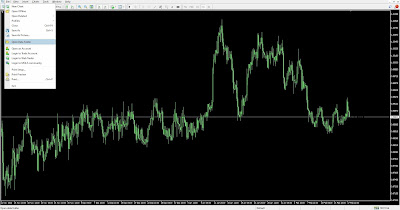 |
| Gambar 2: FILE >> OPEN DATA FOLDER. |
Satu windows akan dibuka
 |
| Gambar 3: Satu windows akan terpapar. |
Next korang klik je MQL4 >> INDICATORS dan PASTE file tersebut di sini.
 |
| Gambar 4: MQL4. |
 |
| Gambar 5: INDICATORS. |
 |
| Gambar 6: Paste indicator tersebut di sini. |
Seterusnya macam mana pula nak masukkan indikator tersebut ke dalam carta pilihan? Mudah je. Korang hanya perlu masukkan atau tarik je file tersebut ke dalam carta yang korang nak gunakan tu. Nanti akan keluar paparan carta seperti di bawah ni.
 |
| Gambar 7: Tarik sahaja indicator tersebut ke dalam carta pilihan. |
 |
| Gambar 8: Korang boleh tengok pelbagai maklumat disediakan di bawah carta tersebut. |
#abgman syorkan korang save kan satu template khas untuk indikator ni sahaja. Carta kosong tanpa apa-apa indikator adalah lebih bagus. Kenapa? Sebabnya indikator tersebut agak sarat dengan pelbagai info. Kalau korang tambah pula dengan indikator-indikator lain maka carta korang akan menjadi serabut pula nanti.
Alah .. korang godek-godek la sendiri pula, tengok sendiri yang mana sesuai. Takkan semua benda nak kena suap? Manja sangat ni. Hahahaha ..
Dapat sesuatu daripada artikel ni? Andai dirasakan artikel ini bermanfaat untuk korang dan sobat2, sila KOMEN dan SHARE ye. Sharing is caring ..







No comments: